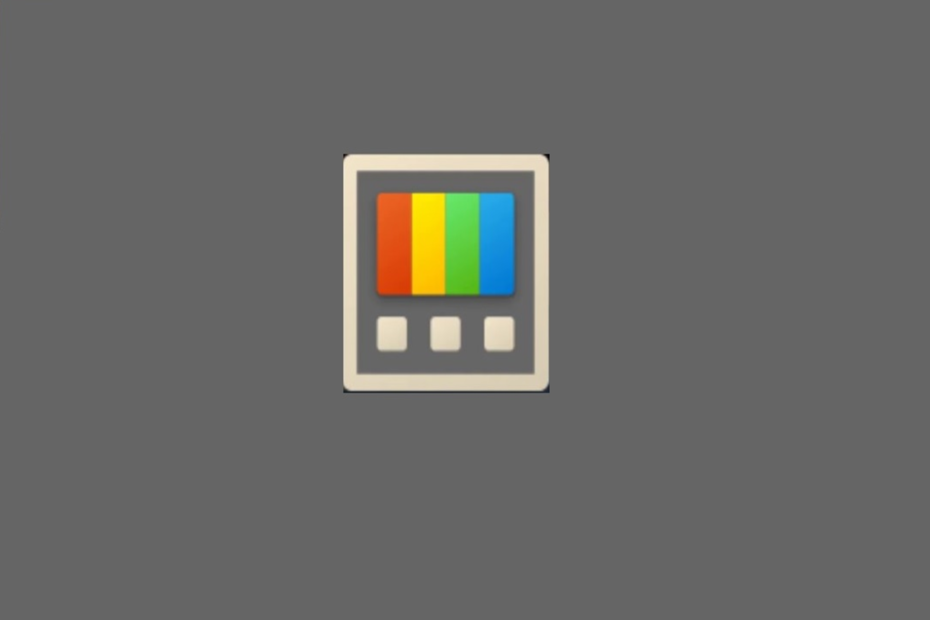See tarkvara parandab levinumad arvutivead, kaitseb teid failide kadumise, pahavara, riistvara tõrke eest ja optimeerib teie arvutit maksimaalse jõudluse saavutamiseks. Parandage arvutiga seotud probleemid ja eemaldage viirused nüüd kolme lihtsa sammuga:
- Laadige alla Restoro arvuti parandamise tööriist mis on varustatud patenteeritud tehnoloogiatega (saadaval patent siin).
- Klõpsake nuppu Käivitage skannimine leida Windowsi probleeme, mis võivad põhjustada arvutiga probleeme.
- Klõpsake nuppu Parandage kõik arvuti turvalisust ja jõudlust mõjutavate probleemide lahendamiseks
- Restoro on alla laadinud 0 lugejaid sel kuul.
Hulu võib olla suurepärane meelelahutusplatvorm, kuid paljud kasutajad teatasid sellest Kahjuks pole see kanal ajutiselt saadaval otseülekannet vaadates. Ehkki see võib olla otseselt pettumusttekitav, kui suletakse end huvitava keskel, on siin mõned võimalused, kuidas probleemi leevendada.
See probleem ilmneb Xboxi konsoolil sagedamini kui arvutis, seetõttu leiate sellest juhendist 3 lahendust Xbox One ja ühe PC-kasutajatele.
Kuidas seda parandada Kahjuks pole see kanal ajutiselt saadaval Hulu tõrge?
1. Taaskäivitage rakendus Hulu
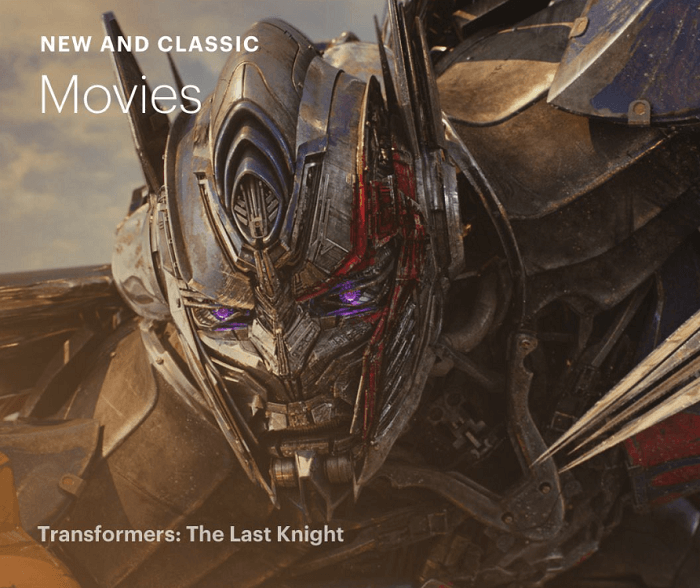
- Sulgege rakendus ja veenduge, et see oleks täielikult peatatud.
- Selleks lugege juhiseid selle seadme kohta, milles rakendust käitate.
- Jaoks Xbox One, mis hõlmab nupu vajutamist Xboxi nupp käivitada Giid.
- Valige Hulu.
- Vajutage Menüü kontrolleril ja valige Lõpeta.
- Peal Windows 10 seade, käivitada Task Manager klahvikombinatsioonide abil Ctrl + Tõst + Esc.
- Vastavalt Rakendused valige vahekaart Hulu (kui see on olemas).
- Klõpsake nuppu Lõpeta ülesanne nuppu.
- Sulge Task Manager.
- Taaskäivitage Hulu uuesti ja kontrollige, kas see töötab hästi.
2. Lülitage seade välja ja taaskäivitage seade
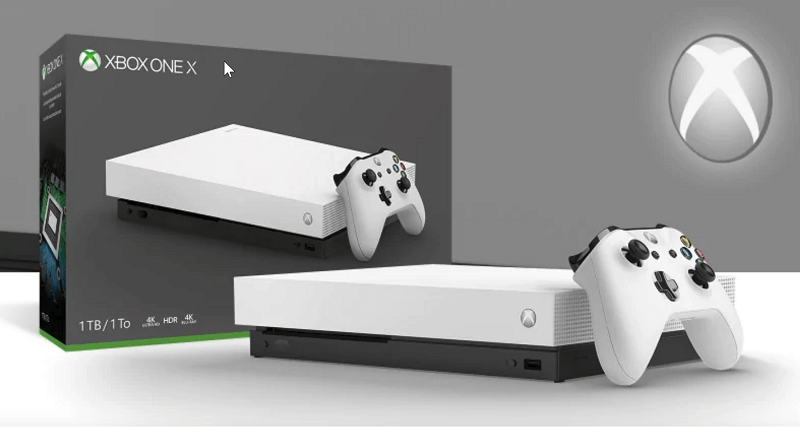
- Lülitage seade, mida Hulu vaatate, välja.
- Samamoodi lülitage ka modem ja ruuter välja. Ei kehti, kui kasutate mobiilsidet või tahvelarvutit, millel on mobiilne ühendus.
- Ühendage kõik seadmed vooluvõrgust lahti ja oodake minut või kaks.
- Ühendage seade uuesti ja taaskäivitage seade.
- See aitab sageli enamiku Huluga seotud probleemide lahendamisel.
3. Tühjendage vahemälu ja andmed

- Vahemälus olevad ajutised failid rikutakse sageli, mis toob kaasa ettearvamatu jõudluse.
- Ajutiste failide kustutamine rakenduses Xbox One, vajutage klahvi Kodumenüü > Minu mängud ja rakendused > Rakendused.
- Tõstke esile Hulu.
- Vajutage Menüü kontrolleri nupp ja käivitage Veel valikuid > Rakenduste haldamine.
- Valige Kustuta salvestatud andmed.
4. Desinstallige Hulu rakendus ja installige see uuesti

- Peal Xbox One, vajutage peamenüüd ja tõstke esile Hulu rakendus.
- Vajutage Menüü kontrollerist ja valige Rakenduse haldamine > Sisemine > Desinstalli.
- Lülitage seade välja ja eemaldage seade vooluvõrgust.
- Oodake vähemalt minut.
- Taaskäivita Xbox One ja käivitada Microsofti pood.
- Otsima Hulu ja klõpsake nuppu Hangi nuppu sama installimiseks.
4. Värskendage Hulu rakendust
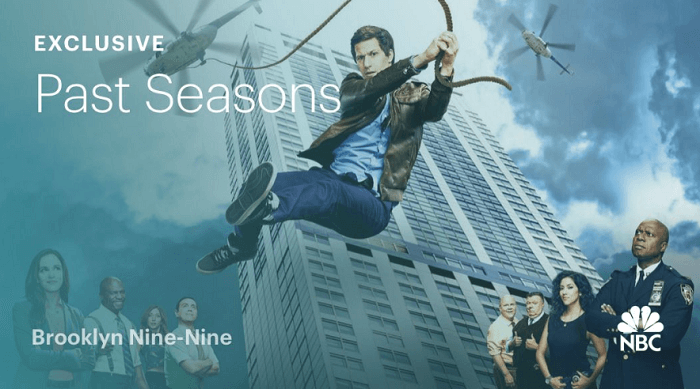
- On Xbox One, ava Giid ja valige Seaded.
- Under Seaded, valige Kõik seaded > Süsteem > Uuendused > Konsooli värskendamine.
- Samamoodi värskendage Hulu rakendus, kui teil palutakse asju ajakohasena hoida.
See peaks olema kõik, mida saate teha, kui leiate, et mõni kanal pole Hulus ajutiselt saadaval. Etenduste sujuva voogesituse tagamiseks peaks teil olema ka stabiilne Interneti-ühendus.
LOE KA:
- Kuidas Hulu toetamata brauseri viga lõplikult parandada
- Vabandust, meil on probleeme teie kodu asukoha laadimisega Hulu [EXPERT FIX]
- Vabandust, meil on praegu Hulu [FIX] sisu laadimisel probleeme
 Kas teil on endiselt probleeme?Parandage need selle tööriistaga:
Kas teil on endiselt probleeme?Parandage need selle tööriistaga:
- Laadige see arvuti parandamise tööriist alla hinnatud suurepäraselt saidil TrustPilot.com (allalaadimine algab sellel lehel).
- Klõpsake nuppu Käivitage skannimine leida Windowsi probleeme, mis võivad põhjustada arvutiga probleeme.
- Klõpsake nuppu Parandage kõik lahendada patenteeritud tehnoloogiatega seotud probleemid (Eksklusiivne allahindlus meie lugejatele).
Restoro on alla laadinud 0 lugejaid sel kuul.